戴尔笔记安装win8系统方法【图文教程】
时间:2016-06-15 来源:互联网 浏览量:
戴尔笔记本其独特的模式受到很多人的喜爱,但是有些用户想在戴尔笔记本安装win8系统,却不知道具体的步骤。遇到这种情况该怎么办?下面小编就跟大家说说戴尔笔记安装win8系统方法,想要了解的用户可以看看。
戴尔笔记安装win8系统方法:
1、将制作好的u教授U盘插入电脑USB接口,然后启动电脑,当看到戴尔开机界面连续按下启动快捷键“F12”,如图所示

2、电脑会显示一个启动选择界面,用键盘上“↑↓”方向键将光标移至U盘名称选项,回车即可;
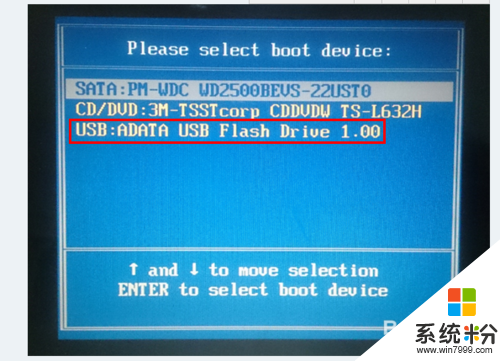
3、回车后,我们可以看到电脑进入u教授主菜单界面,用键盘上“↑↓”方向键将光标移至【1】,回车进入PE系统,如图所示

4、双击“u教授PE装机工具”,如图所示;
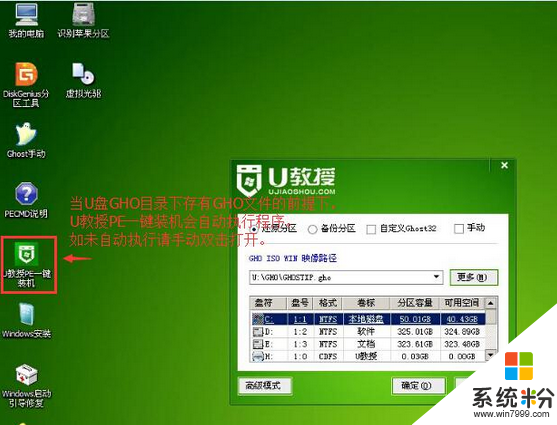
5、在窗口中点击“更多”,将U盘中保存的系统镜像添加进来,如图所示
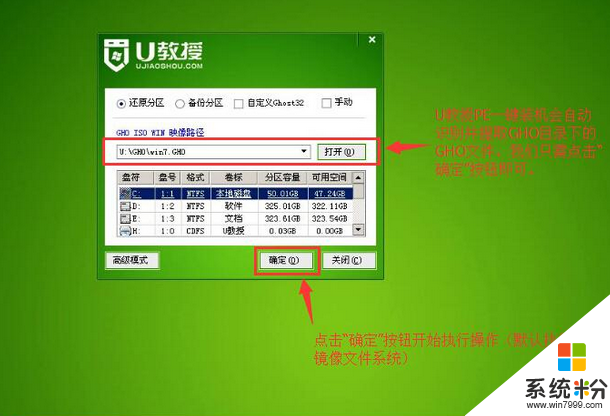
6、回到界面,选择C盘,并点击“确定”,如图所示
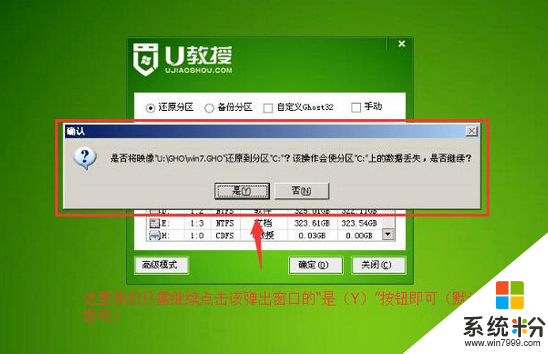
7、当进程结束后弹出提示框,点击重启电脑即可,如图所示
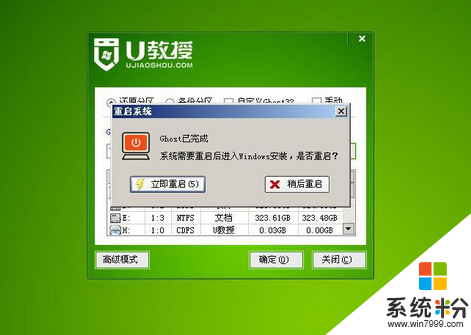
9、电脑重启后,可以看到界面显示“准备就绪”,耐心等候系统自动安装即可,如图所示
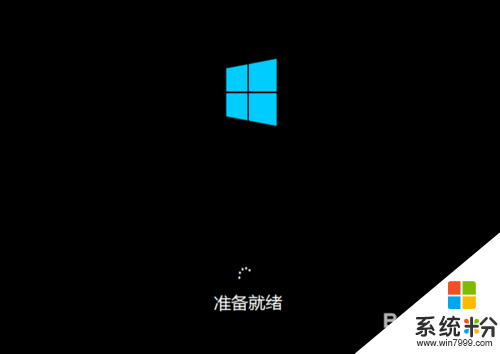
我要分享:
Win8系统教程推荐
- 1 找回win8纯净版系统语言栏的操作方法有哪些 如何找回win8纯净版系统语言栏的操作
- 2 Win8.1正式版怎样自动导出iPhone照片和视频 Win8.1正式版自动导出iPhone照片和视频的方法有哪些
- 3 win8电脑家庭组提示无法正常退出怎么解决? win8电脑家庭组提示无法正常退出怎么处理?
- 4win8系统宽带怎样设置自动联网? win8系统宽带设置自动联网的方法有哪些?
- 5ghost Win8怎样设置开机自动联网 ghost Win8设置开机自动联网的方法有哪些
- 6ghost win8系统语言栏不见如何找回 ghost win8系统语言栏不见找回的方法有哪些
- 7win8重命名输入法不能正常切换的解决办法有哪些 win8重命名输入法不能正常切换该如何解决
- 8Win8分屏显示功能使用的方法有哪些 Win8分屏显示功能如何使用
- 9怎样让win8电脑兼容之前的软件? 让win8电脑兼容之前的软件的方法有哪些?
- 10怎样解决ghost win8频繁重启的烦恼 解决ghost win8频繁重启的烦恼的方法
